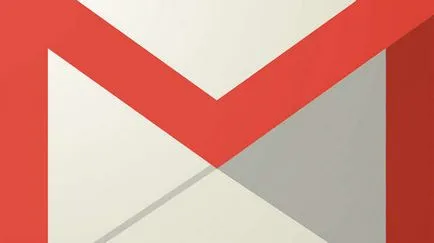Cum să verificați versiunea de Windows 7, sistemul de operare 8, 10 calculator sau laptop
Noi folosim linia de comandă
Pentru a afla ce versiune a sistemului de operare de la Microsoft este destul de simplu. Această acțiune nu necesită descărcarea de produse software suplimentare - pentru Windows «din cutie“, construit în toate instrumentele necesare.
De exemplu, puteți utiliza consola. Pentru a accesa linia de comandă:
- Comanda rapidă de tastatură Win + R pentru a apela utilitarul „Run“, introduceți-l în cmd și apăsați Enter;
- De asemenea, puteți pur și simplu înregistrați cmd în căutare.
Aici este necesar să se utilizeze sistemul systeminfo de comandă. după care toate detaliile vor apărea pe ecran:
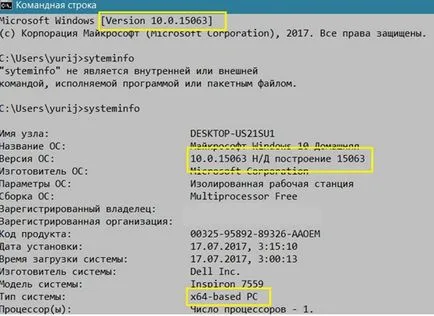
Prima valoare a primului parametru arată versiunea marcată a sistemului. numărul de după virgulă este schimbat după o renovare la scară largă, iar ultima valoare furnizează informații despre adunarea, sau cum se spune „construi“. privind tipul de date de sistem arată un sistem de 32 sau 64 de biți. Diferența dintre cele două este faptul că primele nu se poate utiliza mai mult de 4GB de RAM, în timp ce celălalt este capabil să aloce resurse volum mult mai mare decât chiar 32GB RAM.
În timpul cizma
Eliberarea noului sistem, Microsoft este în curs de dezvoltare un logo unic pentru ea, așa că concluziile inițiale pot fi deja în procesul de lansare.
Se pare ca Windows 7:
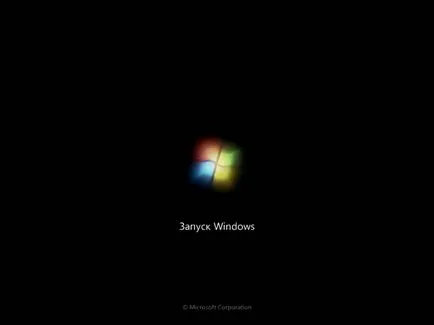
Interfața Windows 8:
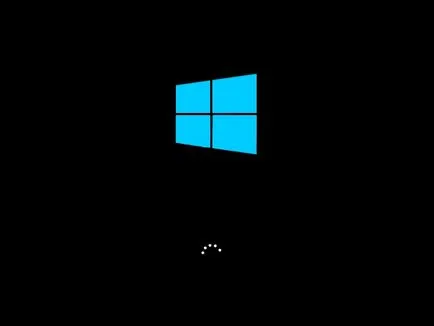
Se pare că în timpul încărcării reale pentru Windows 10:
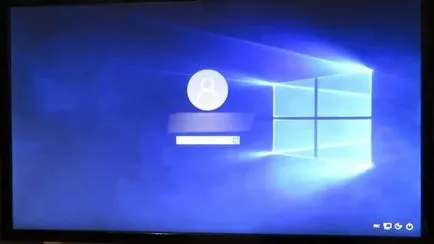
Pentru mai multe informații, vă recomandăm să utilizați informațiile de sistem.
Noi folosim Informații sistem
Interfață în diferite versiuni de Windows are propriile sale caracteristici individuale, astfel încât algoritmul de acțiuni pot fi diferite. De exemplu, fereastra 7, cel mai simplu mod de a obține informațiile necesare, după cum urmează:
- faceți clic dreapta pe pictograma „My Computer“;
- du-te la „Properties“ prin intermediul meniului contextual;

- care se va deschide fereastra cu datele necesare:
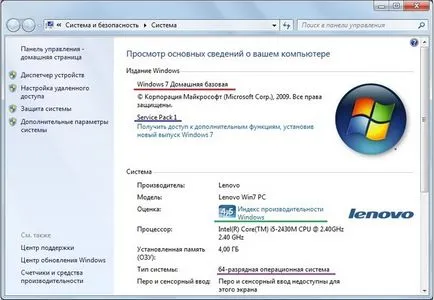
marcator roșu marcat versiune a sistemului de operare, a subliniat în construi albastru, violet indică adâncimea de biți a sistemului. Verde a subliniat performanța finală a dispozitivului, iar punctajul maxim posibil aici, se află la aproximativ 10 de puncte.
Prompt comandă pentru Windows 10
Obțineți informațiile conținute în această versiune a sistemului de operare este, de asemenea, destul de simplu. Acest lucru necesită:
- activa meniul prin mutarea mouse-ul săgeata de pe marginea din partea dreaptă a interfeței;
- după apariția sa să faceți clic pe „Opțiuni“, decorate cu o pictogramă trepte de viteză;
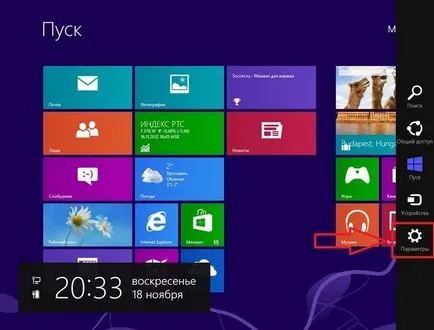
- Apoi, faceți clic pe link-ul „modificați setările PC“;

- în bara de navigare din stânga pe care doriți să o selectați „Despre calculatorul dvs.“, după care informația dorită este afișată pe partea dreaptă a ecranului;
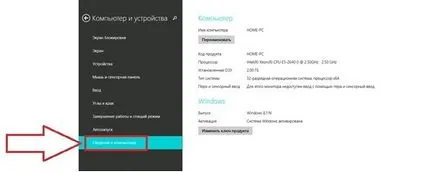
ferestre 10
Cea mai noua versiune a sistemului de operare Corporation american este, de asemenea, accesibilitatea diferită și simplitate. Există o comandă alternativă pentru consola, după introducerea care apare următoarea fereastră:

Pentru ao afișa, introduceți cmd în linia winver. Această fereastră nu furnizează astfel de informații detaliate cu cea care este deschis de către systeminfo. Cu toate acestea, cu sarcina principală de a face față.
În plus, puteți utiliza următoarele instrucțiuni:
- click pe butonul „Start“ și du-te la „Opțiuni“;
- selectați prima secțiune „sistem“;
- deschideți fila „Despre sistem“ din meniu.

Du-te la „Settings“ puteți și utilizând tastatura apăsând Win + I.
În plus, există posibilitatea de a utiliza eticheta „My Computer“, care se face referire aici ca „Acest computer“ și nu există nici implicit. Așa cum apare pe desktop, apăsați butonul din dreapta al mouse-ului în oricare din locul său și du-te la secțiunea „Personalizare“. În fereastra care apare faceți clic pe „Desktop Icon Settings“:
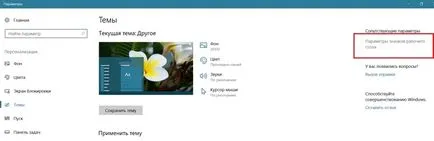
Aceasta va deschide o mică fereastră în care puteți personaliza etichetele, observând markerii lor.
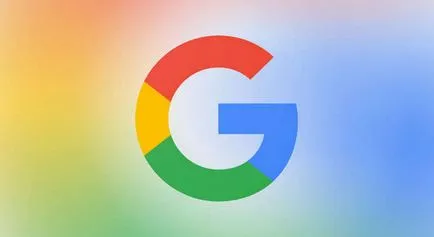

Care este sistemul de operare? Tipuri de sisteme de operare
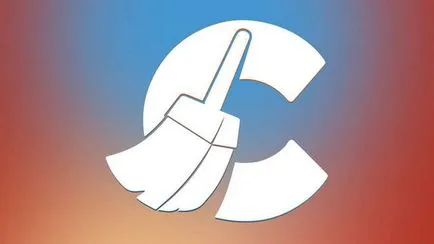
CCleaner - cum să curățați calculatorul de praf?
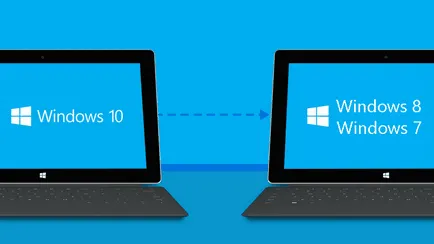
Cum să se rostogolească înapoi la Windows 10 sau Windows 7 8.1
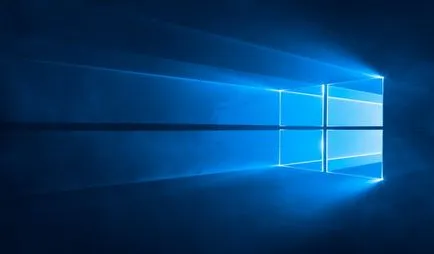
Conturi și siguranța familiei pentru Windows 10

Cum de a înregistra Yandex Mail
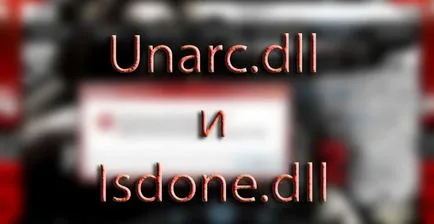
Cum de a stabili bug-uri și isdone.dll unarc.dll